win7系统64位安装网卡驱动图文教程
- 分类:Win7 教程 回答于: 2017年05月12日 21:00:56
一台原版Ghost win7系统专业版电脑是否可以正常的工作,这就要看我们的驱动是否正常啦,就像我们的电脑是否可以正常的上网看的是我们的网卡是否有安装好,但是就是有不少的用户还不知道如何安装网卡,如何安装网卡呢?我们还是来了解一下吧。
深度技术Ghost win7系统64位纯净版是怎样安装网卡驱动的呢?刚刚安装好了深度技术Ghost win7纯净版,发现电脑没有网卡驱动的连接没有相关的驱动,如何在深度技术Ghost win7系统纯净版中安装网卡驱动呢?接着我们就来详细的了解一下吧。
win7系统64位安装网卡驱动步骤:
1.右击计算机-->管理-->设备管理器:

win7系统网卡驱动(图1)
2.点击网卡设备,选择属性,然后接着选择驱动程序,如图:
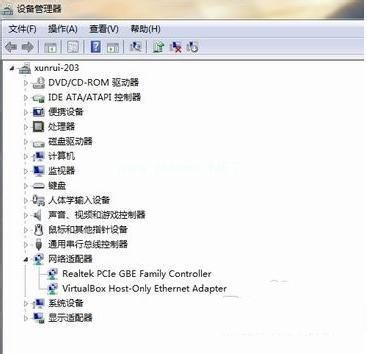
win7系统网卡驱动(图2)
3.点击更新驱动程序。

win7系统网卡驱动(图3)
4.浏览电脑查找驱动程序软件,找到光盘网卡驱动。
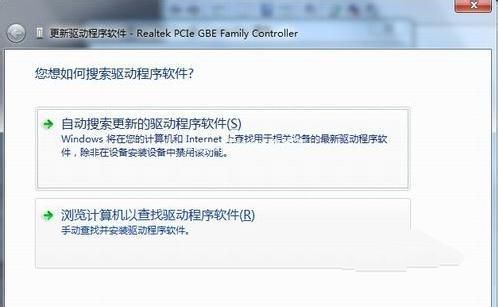
win7系统网卡驱动(图4)
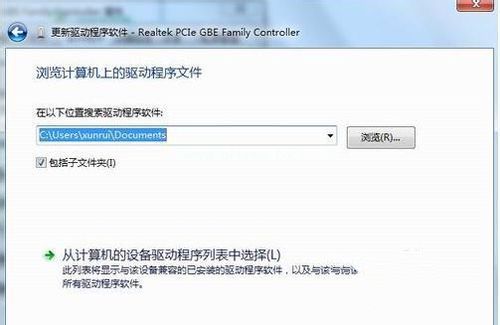
win7系统网卡驱动(图5)
 有用
26
有用
26


 小白系统
小白系统


 1000
1000 1000
1000 1000
1000 1000
1000 1000
1000 1000
1000 1000
1000 1000
1000 1000
1000 1000
1000猜您喜欢
- win7配色方案,小编教你win7配色方案修..2018/09/06
- 小白一键重装系统工具装win7系统的教..2021/11/01
- 小编教你win7中如何在库中添加桌面..2017/12/09
- 联想Win7升级至Win8:全新操作体验尽在..2024/01/18
- 教你win7重装后不能上网怎么办..2021/01/24
- 网络掉线,小编教你网络频繁掉线怎么办..2018/09/08
相关推荐
- 详细介绍惠普台式机如何安装win7系统..2020/06/10
- 如何下载小白一键系统重装win7系统GHO..2022/06/22
- msconfig,小编教你怎么用msconfig命令..2018/09/17
- win7升级win10数据会丢失吗2022/06/27
- 取消自动关机命令,小编教你取消笔记本..2018/07/15
- 技术员联盟64位windows7纯正系统下载..2017/06/30














 关注微信公众号
关注微信公众号



